Sådan får du visse kontakter til at ringe på lydløs Android

Hvis du vil få kontakter til at ringe på lydløs på din Android, skal du bare justere Forstyr ikke-undtagelser for foretrukne kontakter. Detaljer i artiklen.
Apple Notes er sandsynligvis blandt de mest nyttige native app. Det giver dig mulighed for at tilføje alle slags forskellige noter, indstille påmindelser til noter og pænt organisere dem i mapper. For ikke at nævne, at det automatisk (som standard) synkroniserer til iCloud , så alle dine noter er sikre. Og det kan være nyttigt i betragtning af det problem, vi dækker i dag. Nogle iPhone- og iPad-brugere rapporterer, at visse eller endda alle noter i Apple Notes forsvandt. Hvis du er blandt dem, så tjek de trin, vi har anført nedenfor.
Indholdsfortegnelse:
Hvorfor forsvandt mine noter på min iPhone?
1. Tjek iCloud Sync
Den første ting at gøre er at kontrollere, om iCloud Sync er aktiveret for Apple Notes. Hvis det er tilfældet, kan du nemt hente dine noter ved at deaktivere og derefter genaktivere denne mulighed. Ved at gøre det vil iCloud-lagrede noter blive synkroniseret igen i Notes-appen.
Men hvis denne mulighed allerede var deaktiveret, er chancerne for, at ingen noter blev sikkerhedskopieret til iCloud, så der er ingen måde at gendanne dem. Du kan kontrollere, om iCloud-synkronisering er aktiveret ved at følge disse trin:
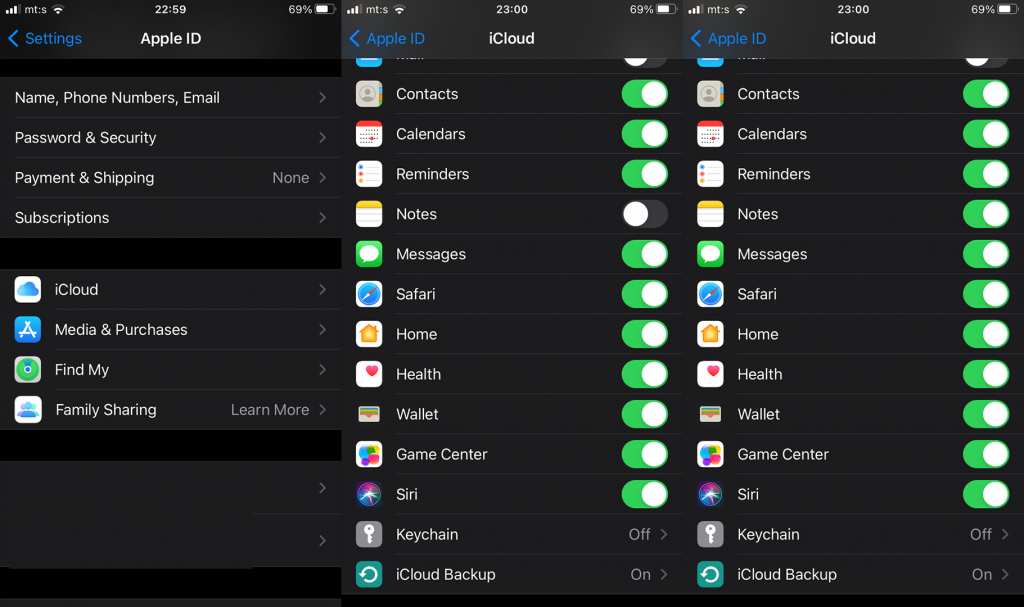
Da sikkerhedskopier er knyttet til Apple-konti, skal du også sørge for, at du bruger den konto, der gemmer dine noter. Naviger til Indstillinger > Mail > Konti, og sørg for, at du bruger den rigtige konto. Sørg også for, at Notes synkroniseres til iCloud.
2. Marker Senest slettet
En anden ting, du kan gøre, er at tjekke mappen Nyligt slettet. Hver note, du sletter, gemmes i 30 dage, før den slettes permanent. Så medmindre du har ryddet mappen Nyligt slettet, eller der er gået 30 dage, er chancerne for, at du vil være i stand til at gendanne slettede noter. Det er, hvis du ved et uheld slettede noter.
Du kan finde mappen i Notes sammen med andre mapper. For at gendanne noter skal du blot vælge dem og derefter trykke på Flyt. Flyt noter til standardmappen (eller enhver anden mappe, for den sags skyld) for at gendanne dem.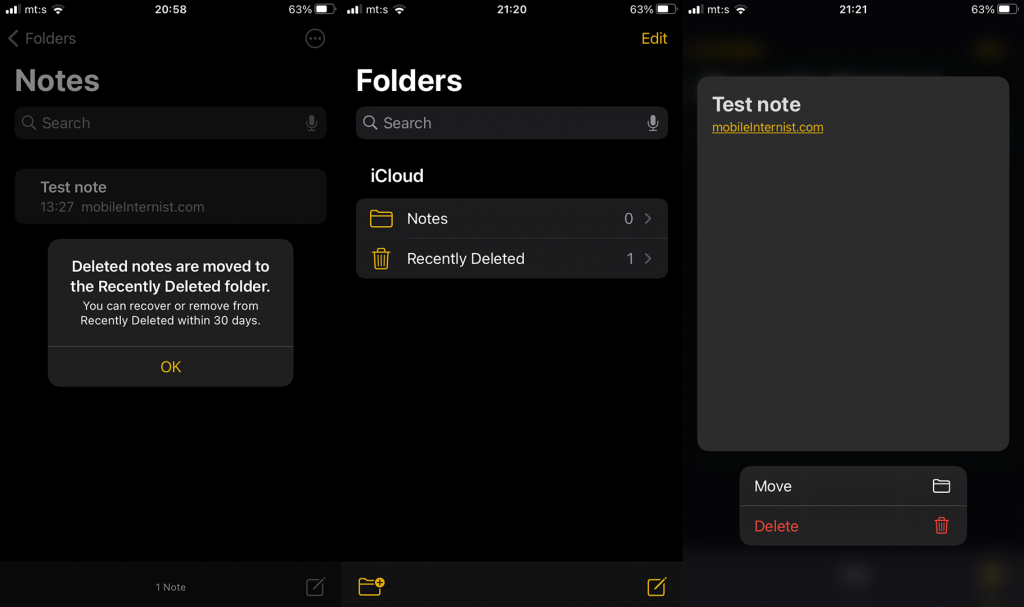
3. Geninstaller appen
Der er også en lille chance for, at selve appen er kørt af en slags fejl. Selvom det ikke er en almindelig begivenhed, kan det ske. Den bedste måde at løse app-relaterede problemer på er at geninstallere appen.
Når du har geninstalleret Apple Notes, skal du følge instruktionerne fra den første løsning for at synkronisere alle noter igen.
Sådan geninstallerer du Apple Notes med nogle få enkle trin:
Forhåbentlig, når appen er geninstalleret, og du har udløst synkroniseringssekvensen, vil alle noter komme tilbage. Men hvis noterne forsvandt fra Apple Notes, er den eneste måde at gendanne dem på at nulstille din enhed til fabriksværdierne og gendanne den fra iCloud Backup.
4. Gendan noter fra iCloud Backup
Endelig kan vi kun foreslå at nulstille din enhed og desværre starte fra bunden. Hvis du har en iTunes-sikkerhedskopi , kan du gendanne den til din pc og genskabe den senere på din iPhone eller iPad. Men hvis det ikke er tilfældet, kommer kun fabriksnulstilling til at tænke på.
Nu kan du bruge enten iTunes på din pc eller Mac til at nulstille din enhed eller bare holde det enkelt og nulstille din enhed fra systemindstillingerne.
Sådan nulstiller du din iPhone og forhåbentlig henter forsvundne noter fra Apple Notes:
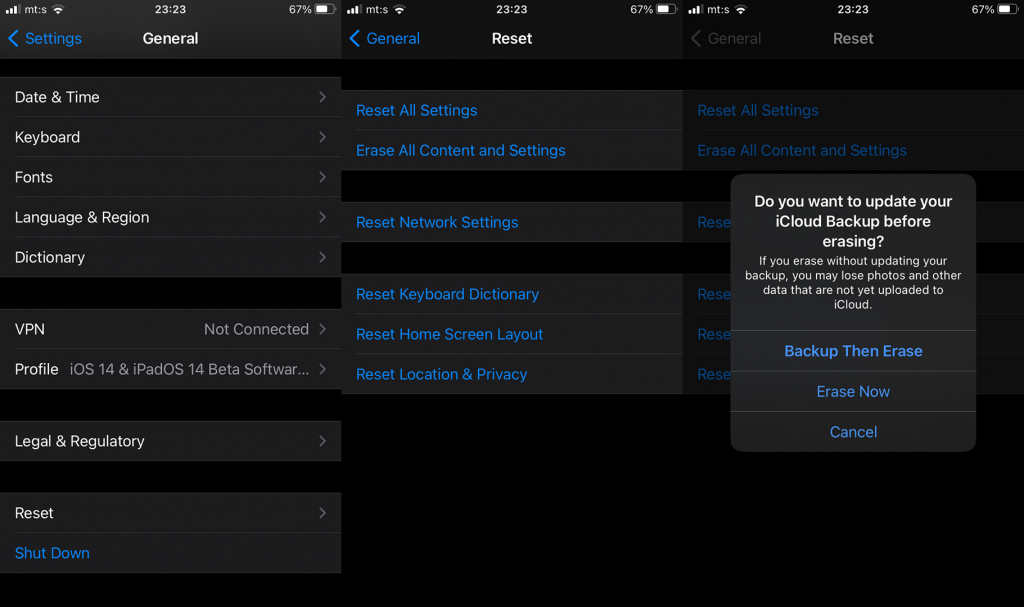
Det burde gøre det. Tak fordi du læste med og sørg for at dele alternative løsninger eller lignende problemer med os og andre læsere. Vi kan være behjælpelige. Tjek også vores sociale medier sider. Vi er på og .
Hvis du vil få kontakter til at ringe på lydløs på din Android, skal du bare justere Forstyr ikke-undtagelser for foretrukne kontakter. Detaljer i artiklen.
Hvis dine Android-apps bliver ved med at lukke uventet, skal du ikke lede længere. Her vil vi vise dig, hvordan du løser det i nogle få enkle trin.
Hvis besked om voicemail ikke forsvinder på Android, skal du rydde lokale data, afinstallere appopdateringer eller kontrollere notifikationsindstillinger.
Hvis Android-tastaturet ikke vises, skal du sørge for at nulstille appen ved at rydde lokale data, afinstallere dens opdateringer eller deaktivere bevægelser.
Hvis du ikke kan åbne e-mail-vedhæftede filer på Android, skal du downloade den vedhæftede fil og apps, der kan åbne den, og prøve igen. Nulstil også Gmail eller brug pc.
Hvis du får fejlen Problem Loading Widget på Android, anbefaler vi at fjerne og tilføje widgetten igen, kontrollere tilladelser eller rydde cache.
Hvis Google Maps ikke taler i Android, og du ikke hører anvisninger, skal du sørge for at slette data fra appen eller geninstallere appen.
Instruktioner til at skifte hårfarve ved hjælp af PicsArt på din telefon For at ændre hårfarven på dine billeder enkelt og nemt, inviterer vi dig her til at følge med.
LDPlayer: Android Emulator til Windows PC & Laptop, LDPlayer er en gratis Android emulator på computer. Uanset om du er pc- eller bærbar bruger, er LDPlayer stadig tilgængelig
Hvis Gmail til Android ikke sender e-mails, skal du kontrollere modtagernes legitimationsoplysninger og serverkonfiguration, rydde appens cache og data eller geninstallere Gmail.








